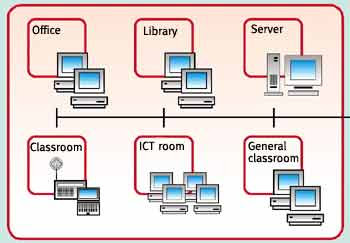สวัสดีค่ะ พบกันอีกครั้งแล้วในweekที่8 ในวีคนี้เราจะมาแนะนำการใช้งานของแอพแต่งรูปที่เราชอบใช้ประจำค่ะ แอพพลิเคชั่นนี้ชื่อว่า "Snapseed" เนื่องจากฟีเจอร์แต่งรูปของแอพนี้มีเยอะมากๆแถมยังใช้งานง่าย เราก็เลยติดใจ แอพนี้เป็นแอพพลิเคชันแต่งภาพของ Nik Software, Inc. ที่โด่งดังบนแพลตฟอร์มของ iOS โดยได้รับรางวัล “iPad App of the Year 2011″ และ “Best Mobile Photo App 2012 (TIPA)” นับว่าไม่ธรรมดาเลยทีเดียว
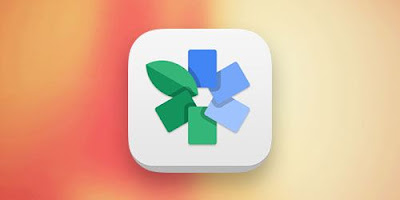 |
| ขอบคุณภาพจาก http://macradar.ru/wp-content/uploads/2013/11/blurred-walls-with-snapseed-00.jpg |
ซึ่งแอพพลิเคชันตัวนี้นอกจากจะมีอยู่บนแพลตฟอร์ม iOS หรือ Android แล้วยังมีเวอร์ชันบน Windows และ Mac อีกด้วย แต่เวอร์ชันบนระบบปฏิบัติการแอนดรอยด์นั้นจะมีความพิเศษที่มี Built-in Google+ มาให้ด้วย ทำให้สามารถแชร์ภาพถ่ายให้เพื่อนๆ ดูทาง Google+ ได้ง่ายขึ้น
ตอนนี้ แอพพลิเคชั่นนี้มีถึง version 2.0.2 แต่ปัจจุบันเราใช้ version 1.6.3 เหตุเป็นเพราะเวอร์ชั่นใหม่นี้ต้องใช้ iOS 8.0 ขึ้นไป ซึ่งเรายังใช้ iOS 7 อยู่เลยอดไป (ฮื่อๆTT)
เอาละ เราจะเริ่มแนะนำวิธิการใช้แอพนี้แล้วนะคะ ไปเริ่มกันเลยยยย!!!
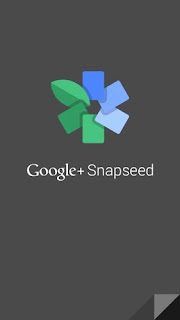
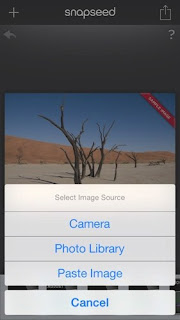

ประการแรกที่ต้องทราบและเข้าใจก่อน ก็คือ แอพนี้ ถ้าเราจะปรับค่าอะไร เช่น แสง สี โทน หรืออะไรก็แล้วแต่ ให้เราสัมผัสหน้าจอค้าง แล้วเลื่อนขึ้น-ลงในภาพนั้นๆ และ เมื่อจะเพิ่มหรือลดค่านั้นๆ ให้กดแทปเลื่อนไปทางซ้ายขวา |
| ขอบคุณภาพจากhttp://www.missioncatalyst.org/wp-content/uploads/2012/11/Start.jpg |
ก่อนจะเริ่มใช้งาน หากไม่มีแอพพลิเคชั่นนี้ก็สามารถดาวน์โหลดมาใช้งานได้ฟรี มีทั้งระบบ iOS และ Android ค่ะ
 |
| ขอบคุณภาพจาก http://appjeed.com/snapseed-by-google-for-ios-review/ |
เมื่อเปิดเข้าใช้งาน ก็จะเห็นหน้าตาหลักของแอพนี้เป็นแบบรูปด้านล่างค่ะ เราสามารถเลือกรูปภาพจากอัลบั้มในเครื่องหรือจะถ่ายรูปใหม่ก็ได้
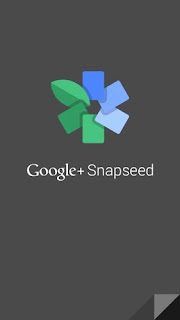
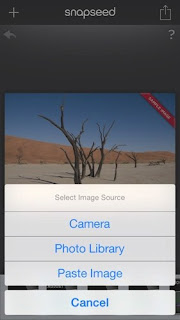

ขอบคุณภาพจาก http://appjeed.com/snapseed-by-google-for-ios-review/
เครื่องมือแต่งภาพภายในแอพ
เครื่องมือนี้จะให้เราปรับค่าของ Contrast Correction กับ Color Correction โดยจะปรับค่าแบบออโต้ให้เราเลย แต่หากเราไม่พอใจ ก็สามารถที่จะปรับ 2 ค่านี้เองได้ค่ะ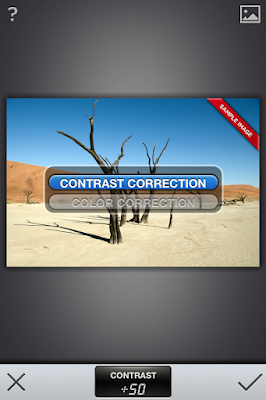
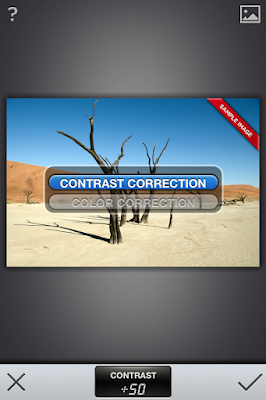
2.SELECTIVE ADJUST
 นี่คือฟังก์ชันเด็ดที่ทำให้เเอพ SnapSeed สามารถปรับแต่งภาพถ่ายเฉพาะจุดได้ สิ่งที่จะปรับได้ คือ Brightness, Contrast และ Saturation โดยจะเน้นปรับเป็นจุดๆไป
นี่คือฟังก์ชันเด็ดที่ทำให้เเอพ SnapSeed สามารถปรับแต่งภาพถ่ายเฉพาะจุดได้ สิ่งที่จะปรับได้ คือ Brightness, Contrast และ Saturation โดยจะเน้นปรับเป็นจุดๆไป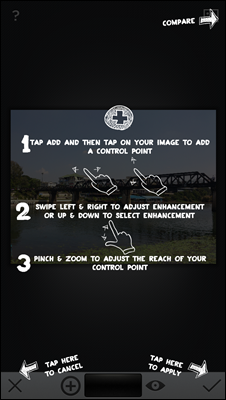
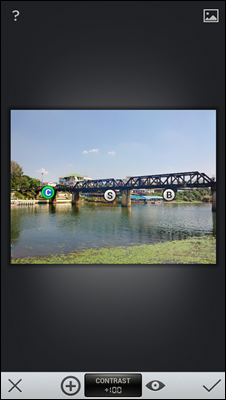
ขอบคุณภาพจากhttp://review.thaiware.com/342.html
3.TUNE IMAGE
เครื่องมือนี้จะปรับค่าให้กับทั้งภาพ (ต่างกับ Selective adjust) โดยเราจะปรับค่าได้ทั้ง Brightness, Ambiance, Contrast, Saturation, Shadow และ Warmth ฟีเจอร์อันนี้มีประโยชน์ และใช้งานง่ายมากๆ ค่ะ แถมยังทำให้ภาพสวยได้อย่างง่าย และเร็วอีกด้วย
4.STRAIGHTEN
 ไว้ปรับมุมรูป หมุนรูป จะปรับหมุนกี่องศาก็ว่ากันไป วิธีใช้ คือ ใช้นิ้วแทปหมุนขึ้นลงบริเวณภาพ ก็จะปรับได้ครั้งล่ะ 10 องศา ถ้าจะปรับหมุนแบบเยอะๆก็ให้กดปุ่มลูกศรด้านล่างๆ ที่เป็นลูกศรชี้ลง
ไว้ปรับมุมรูป หมุนรูป จะปรับหมุนกี่องศาก็ว่ากันไป วิธีใช้ คือ ใช้นิ้วแทปหมุนขึ้นลงบริเวณภาพ ก็จะปรับได้ครั้งล่ะ 10 องศา ถ้าจะปรับหมุนแบบเยอะๆก็ให้กดปุ่มลูกศรด้านล่างๆ ที่เป็นลูกศรชี้ลง 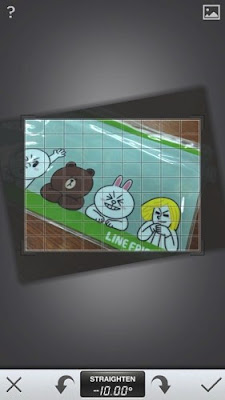 |
| ขอบคุณภาพจาก http://appjeed.com/snapseed-by-google-for-ios-review/ |
ไว้ตัดภาพ ก็คล้ายๆกับในโปรแกรมพวก image editing ทั่วไป ตัดได้ ปรับได้ ย้ายไปมาได้ ที่พิเศษขึ้นมา คือ สามารถปรับขนาดอัตราส่วนที่จะตัดได้ (กล่อง 4 เหลี่ยมด้านล่างๆ) และปรับแนวตั้งสลับแนวนอนได้


6.DETAILS

มีไว้ปรับค่า 2 ค่า คือ (1.) Sharpening และ (2.) Structure ทั้งสองค่าปรับตั้งค่าได้ตั้งแต่ 0 – 100 เป็นเครื่องมือที่ช่วยเราปรับแต่งรายละเอียดและความคมชัดของภาพ 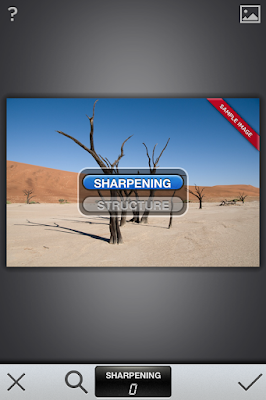
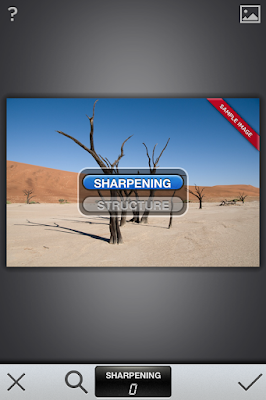
7.BLACK&WHITE

สามารถเเต่งภาพให้เป็นนภาพขาวดำสุดคลาสสิกได้ง่ายๆ และสามารถปรับ ความสว่าง, contrast และรายละเอียดเล็กๆ หรือพื้นผิว ของรูปภาพได้ด้วย
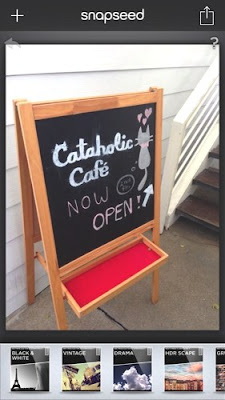
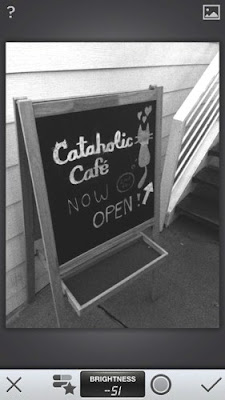
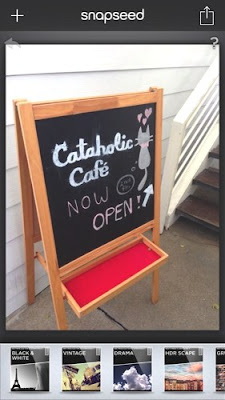
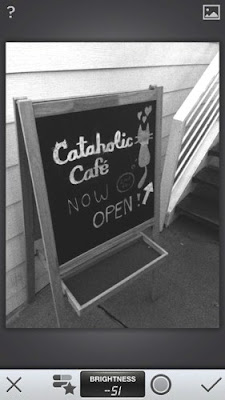
8.VINTAGE



9.DRAMA

10.HDR SCAPE

11.GRUNGE
ทำให้ภาพถ่ายดูแปลกตาไปกับการปรับแต่ง texture ในสไตล์ต่างๆ ได้ 5 แบบ รวมทั้งความเข้มอ่อน และความอิ่มตัวของสี ความเปรียบต่างของแสงได้อีกหลายแบบ

12.CENTER FOCUS
ฟิลเตอร์ลักษณะนี้มีอยู่ในหลายๆแอปที่ใช้ในการแต่งภาพ ซึ่งสามารถใช้เน้นให้ส่วนที่เป็นองค์ประกอบหลักของภาพมีความชัด และทำให้ส่วนอื่นๆ ของภาพมีลักษณะเบลอ
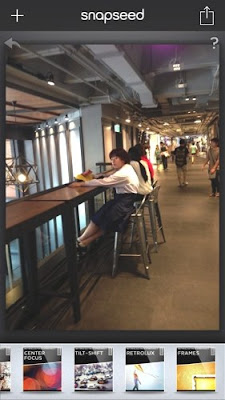
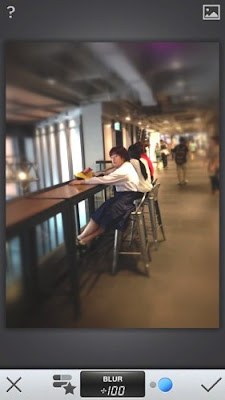
ฟีเจอร์นี้เป็นการสร้างระยะชัดระยะเบลอให้กับภาพเหมือนเอฟเฟคค่ะ

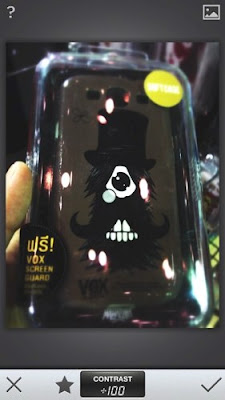
14.RETROLUX
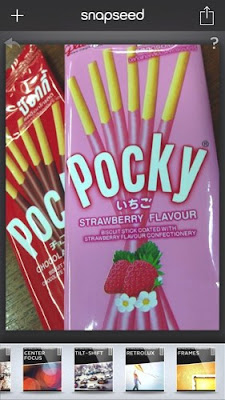
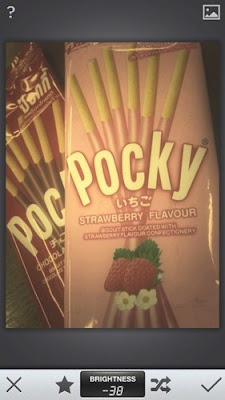
15.FRAMES
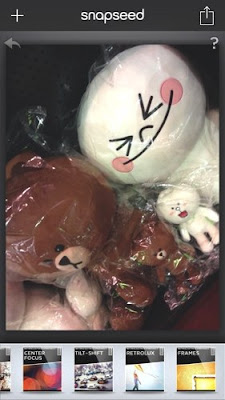
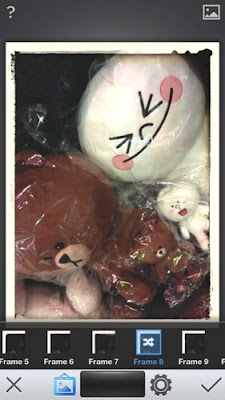
แล้วเมื่อปรับแต่งภาพจนเป็นที่พอใจเป็นที่เรียบร้อยแล้ว เราก็สามารถกดเซฟรูปได้ที่มุมขวาบนได้เลย มันก็จะขึ้นให้เราเลือกว่า จะเซฟหรือจะแชร์ลงที่ไหน แค่นี้การแต่งภาพเจ๋งๆก็เสร็จสมบูรณ์แล้ว ^^
สำหรับเราแล้ว หลังจากที่เราได้ใช้งานแอพนี้มานานมากกกกก เราอยากบอกว่าใครที่ยังไม่เคยได้ลองใช้นี่ถือว่าพลาดมากๆเลย ทั้งใช้งานง่ายและยังแต่งภาพได้อย่างหลากหลาย เพื่อนๆคนไหนที่ชอบการแต่งภาพก็อย่าลืมโหลดมาใช้ดูนะ :) เราแนะนำเลยๆ สำหรับวันนี้เราก็ขอลาไปก่อนพบกันใหม่ในวีคหน้า สวัสดีจ้าาาาา บรัยๆ
b y บ า ย เ อ็ ม จี
ขอขอบคุณข้อมูลจาก